Med ogledovanjem preglednice se lahko sporazumevate s podatki v živo. Razvrstite in filtrirajte stolpce ali razširite vrtilne tabele, da si ogledate relacije in trende. Preračunavanje vrednosti in osveževanje podatkov.
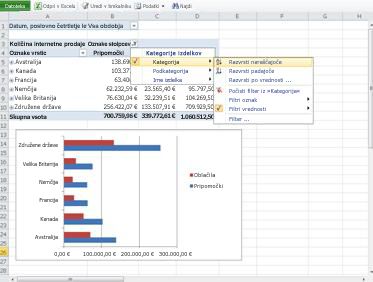
Pojdite v knjižnico dokumentov na SharePointovem mestu, nato pa kliknite povezavo, ki je povezana z Excelovim delovnim zvezkom.
Excel za splet odpre delovni zvezek v načinu, kjer si lahko ogledate, razvrstite, filtrirate, preračunate in osvežite podatke.
Urejanje preglednice v brskalniku
Ko urejate brskalnik, lahko spremenite podatke, vnesete ali uredite formule, ustvarite tabele in grafikone in uporabite osnovno oblikovanje v preglednici.
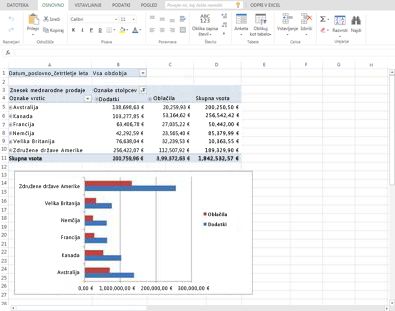
-
Pojdite v knjižnico dokumentov na SharePointovem mestu, nato pa kliknite povezavo, ki je povezana z Excelovim delovnim zvezkom.
-
Kliknite Uredi v brskalniku.
Če želite spremeniti delovni zvezek tistega, kar lahko počnete v brskalniku, naredite to:
-
Na zavihku osnovno kliknite Odpri v Excelu.
-
V Excelu shranite delovni zvezek. Shranjeno je na SharePointovem mestu.
Sočasno sodelovanje v preglednici
Ali imate projekt za prijavo ali skupino? Hkrati lahko sodelujete z drugimi osebami v istem delovnem zvezku. Več e-poštnih naslovov ni več na voljo ali pa čakanje na sotekmovalca, da ga znova preveri na SharePointovem mestu.

-
Kliknite povezavo, ki je povezana z Excelovim delovnim zvezkom, in nato kopirajte URL, ki je prikazan v spletnem brskalniku, v e-poštno ali neposredno sporočilo, ki ga pošljete osebam, s katerimi želite delati.
-
V programu Excel Web App kliknite Uredi v brskalniku , da uredite delovni zvezek.
Prejemniki sporočila lahko kliknejo povezavo, ki ste jo poslali, in uredite delovni zvezek med urejanjem. Spremembe se bodo spremenile, ko bodo narejene.










